Ефикасно управљајте датотекама и фасциклама помоћу библиотека
- Библиотеке су већ дуго део Виндовс-а и омогућавају беспрекоран приступ датотекама.
- Подразумевано је доступно неколико њих, а такође можете креирати библиотеке у оперативном систему Виндовс 11.
- Наставите да читате да бисте сазнали више о креирању библиотека и управљању њима.
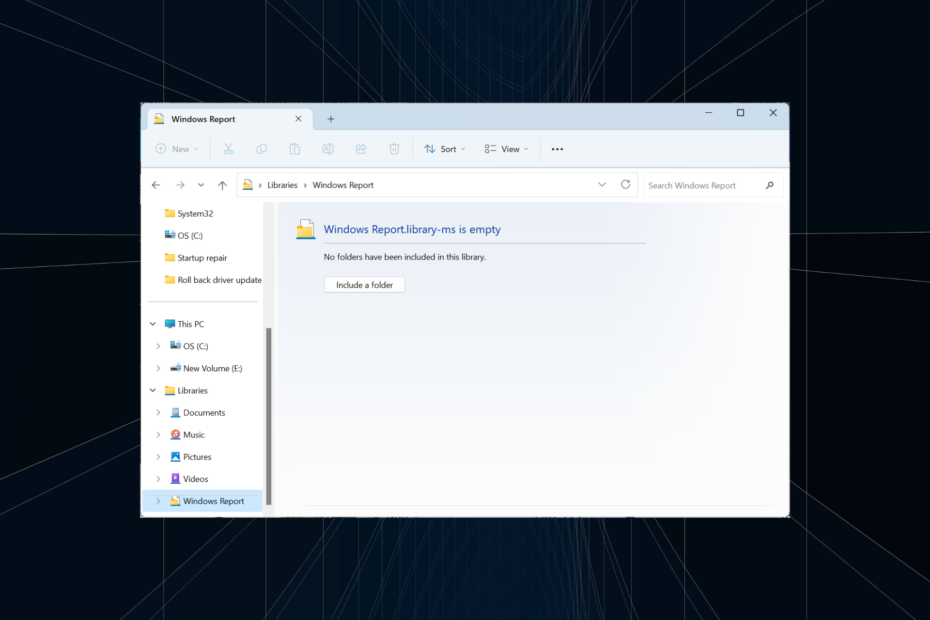
Библиотеке су критична функција у Виндовс-у, а корисници који се ослањају на њих не могу без њих ни један дан. Проблем, постоји само шест библиотека присутних у подразумеваној инсталацији ОС-а. Решење, увек можете да креирате нову библиотеку у оперативном систему Виндовс 11 за управљање фасциклама и датотекама.
Замислите библиотеку као колекцију пречица до појединачних фасцикли. На овај начин, не морате да се крећете до сваког појединачно. Библиотеке које су унапред укључене у Виндовс 11 су Фотоапарат, документи, музика, слике, сачуване слике, и Видеос.
Предности коришћења библиотека у оперативном систему Виндовс 11
- Лакше управљање датотекама
- Могућности прилагођавања и организације
- Повећана ефикасност и продуктивност
- Побољшана приступачност
- Датотеке и фасцикле се могу лако претраживати.
Како да направим библиотеку у оперативном систему Виндовс 11?
1. Креирање нове библиотеке из окна за навигацију
- Притисните Виндовс + Е за отварање Филе Екплорер, кликните десним тастером миша на лево окно и изаберите Прикажи библиотеке, ако се библиотеке не приказују на овом рачунару са оперативним системом Виндовс 11.

- Изаберите Библиотеке из окна за навигацију, кликните десним тастером миша на празан део, пређите курсором преко њега Нова, а затим изаберите Библиотека.

- Унесите назив библиотеке и сачувајте га.
- Новостворена библиотека ће сада бити доступна у окну за навигацију.
2. Креирање нове библиотеке из контекстног менија
- У Филе Екплорер, пронађите фасциклу коју желите да укључите у библиотеку, кликните десним тастером миша на њу и изаберите Прикажи више опција.
- Пређите курсором преко Укључи у библиотеку а затим изаберите Направите нову библиотеку из падајућег менија.

- Сада ћете пронаћи прилагођену библиотеку са истим именом као и фасцикла која је наведена Филе Екплорер.
- Како да укључите или искључите тастере за филтере у оперативном систему Виндовс 11
- Како приступити или уклонити ГПТ заштитну партицију без губитка података
- Како центрирати прозор на екрану у оперативном систему Виндовс 11
Како да управљам библиотекама у оперативном систему Виндовс 11?
-
Додавање фасцикли у библиотеку: Притисните Виндовс + Е лансирати Филе Екплорер > затим кликните десним тастером миша на релевантно Библиотека у окну за навигацију > кликните на Додати дугме > пронађите фасциклу > изаберите је и кликните Укључи фасциклу > затим кликните У реду да сачувате промене.

- Подешавање подразумеваних локација за чување библиотека: Да бисте променили локацију библиотеке у оперативном систему Виндовс 11, кликните десним тастером миша на библиотеку > изаберите Својства > изаберите локацију библиотеке са листе > затим кликните на било коју Подесите Сачувај локацију или Подесите локацију за јавно чување.
-
Прегледање библиотека из Напредних подешавања: Притисните Виндовс + Е лансирати Филе Екплорер > кликните на троточку у горњем десном углу > изаберите Опције > идите на Поглед картица > провери Прикажи библиотеке испод Окну за навигацију > затим кликните У реду да сачувате промене.

- Сакривање библиотеке из окна за навигацију: Кликните десним тастером миша на библиотеку у левом окну > затим изаберите Прикажи више опција > изаберите Не приказуј у окну за навигацију.
-
Врати подразумевано за библиотеке у оперативном систему Виндовс 11: Кликните десним тастером миша на библиотеку > изаберите Својства из контекстног менија > затим кликните на Врати подразумеване вредности дугме у доњем десном углу.

- Брисање библиотеке у оперативном систему Виндовс 11: Покрените Филе Екплорер, кликните десним тастером миша на библиотеку > кликните на Избриши икона > изаберите да у одзивнику за потврду.
Рад са удаљеним локацијама за складиштење у Виндовс 11 библиотекама
- Повезивање на услуге удаљеног складиштења са вашег рачунара: Виндовс запошљава Офлајн синхронизација датотека да додате удаљене фасцикле и локације за складиштење у библиотеку.
- Приступ складишту у облаку из структуре директоријума библиотеке: Виндовс аутоматски креира локалну копију датотека ускладиштених на серверу, додаје их у индекс и осигурава да су и онлајн и офлајн копије синхронизоване.
Сада знате како да креирате нову библиотеку у оперативном систему Виндовс 11 и ефикасно управљате њом, поред складиштења у облаку. Запамтите, све промене које направите у датотекама или фасциклама у библиотеци ће се одразити на њиховој стварној локацији складиштења. Библиотека само прави везу!
Ако још увек користите претходну итерацију ОС-а, омогућавање библиотека у оперативном систему Виндовс 10 ради скоро на исти начин. А за оне који воле игре, а недостаје Стеам библиотека често може представљати проблем, али га можете пронаћи унутар клијента.
За било какве упите или да бисте поделили своје искуство са библиотекама у оперативном систему Виндовс 11, оставите коментар испод.


